Google ชีต: สร้างฟังก์ชัน if เพื่อส่งคืนใช่หรือไม่ใช่
คุณสามารถใช้ไวยากรณ์พื้นฐานต่อไปนี้เพื่อสร้างฟังก์ชัน IF ใน Google ชีตที่ส่งคืน “ใช่” หรือ “ไม่ใช่”:
=IF( A2 >= B2 , “ Yes ”, “ No ”)
สำหรับสูตรเฉพาะนี้ หากค่าของเซลล์ A2 มากกว่าหรือเท่ากับค่าของเซลล์ B2 ฟังก์ชันจะส่งกลับ “ใช่”
มิฉะนั้นจะส่งกลับ “ไม่”
ตัวอย่างต่อไปนี้แสดงวิธีใช้ไวยากรณ์นี้ในทางปฏิบัติ
ตัวอย่าง: สร้างฟังก์ชัน IF เพื่อคืนค่าใช่หรือไม่ใช่ใน Google ชีต
สมมติว่าเรามีสองคอลัมน์ต่อไปนี้ใน Google ชีตที่แสดงยอดขายและเป้าหมายการขายสำหรับผลิตภัณฑ์ที่แตกต่างกัน 10 รายการ:
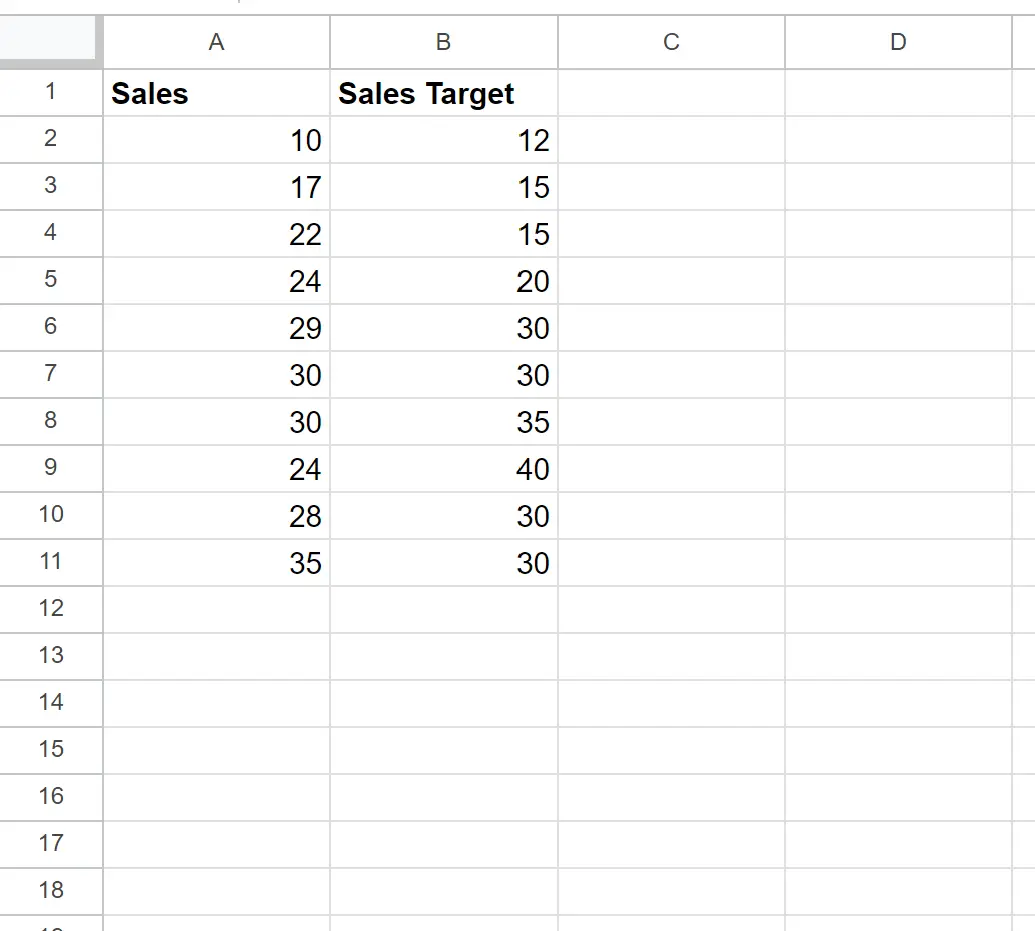
เราสามารถพิมพ์สูตรต่อไปนี้ในเซลล์ C2 เพื่อส่งคืน “ใช่” หากจำนวนยอดขายในเซลล์ A2 เท่ากับหรือมากกว่าเป้าหมายการขายในเซลล์ B2 :
=IF( A2 >= B2 , “ Yes ”, “ No ”)
จากนั้นเราสามารถลากและเติมสูตรนี้ลงในแต่ละเซลล์ที่เหลือในคอลัมน์ C:
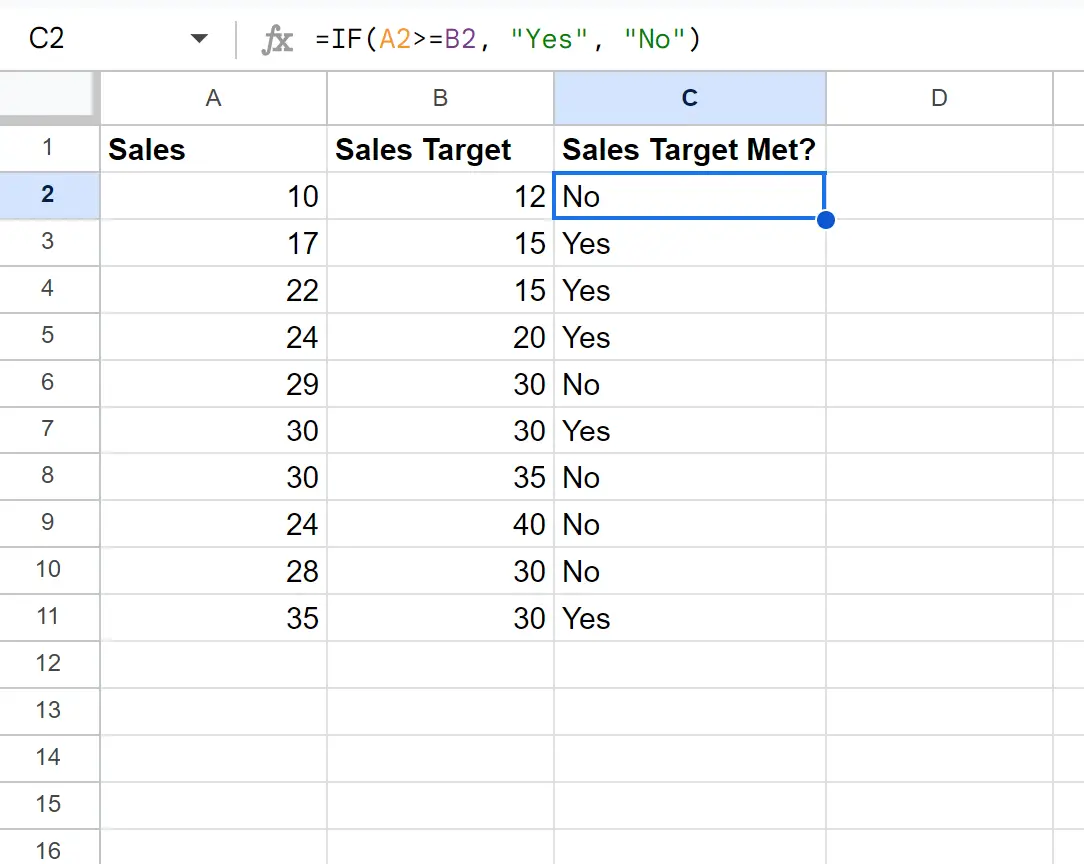
สูตรจะส่งกลับ “ใช่” หรือ “ไม่ใช่” ขึ้นอยู่กับว่ามูลค่าการขายในคอลัมน์ A มากกว่าหรือเท่ากับเป้าหมายการขายในคอลัมน์ B
โปรดทราบว่าคุณสามารถวางการทดสอบตรรกะใดๆ ที่คุณต้องการในอาร์กิวเมนต์แรกของฟังก์ชัน IF ได้
ตัวอย่างเช่น คุณสามารถใช้ <> เพื่อทดสอบว่าค่าในเซลล์ A2 และ B2 เท่ากันหรือไม่ และส่งกลับ “ใช่” หากเท่ากันหรือ “ไม่” หากไม่เท่ากัน:
=IF( A2 = B2 , “ Yes ”, “ No ”)
จากนั้นเราสามารถลากและเติมสูตรนี้ลงในแต่ละเซลล์ที่เหลือในคอลัมน์ C:
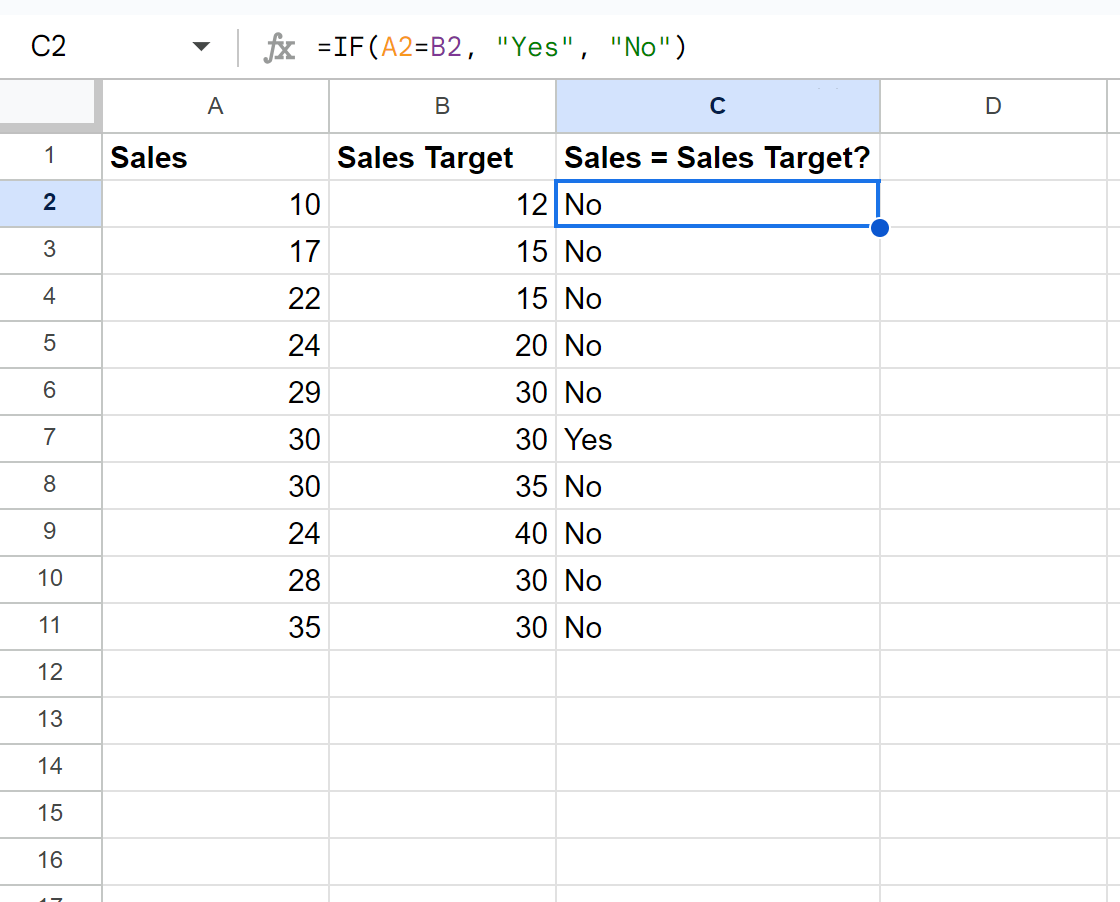
สูตรจะส่งกลับค่า “ใช่” หากเป้าหมายการขายและยอดขายเท่ากัน
มิฉะนั้น สูตรจะส่งกลับ “ไม่” หากเป้าหมายการขายและยอดขายไม่เท่ากัน
คุณสามารถใช้การทดสอบตรรกะใดก็ได้ที่คุณต้องการในอาร์กิวเมนต์แรกของฟังก์ชัน IF ขึ้นอยู่กับเงื่อนไขที่คุณต้องการทดสอบ
แหล่งข้อมูลเพิ่มเติม
บทแนะนำต่อไปนี้จะอธิบายวิธีทำงานทั่วไปอื่นๆ ใน Google ชีต
Google ชีต: ใช้ฟังก์ชัน IF พร้อมช่วงของค่า
Google ชีต: ใช้ฟังก์ชัน IF โดยมี 3 เงื่อนไข
Google ชีต: ใช้ฟังก์ชัน IF กับวันที่